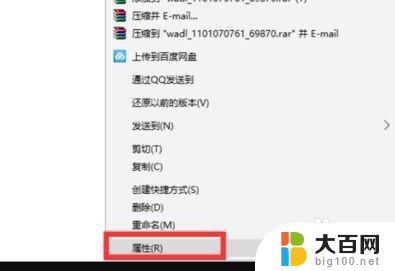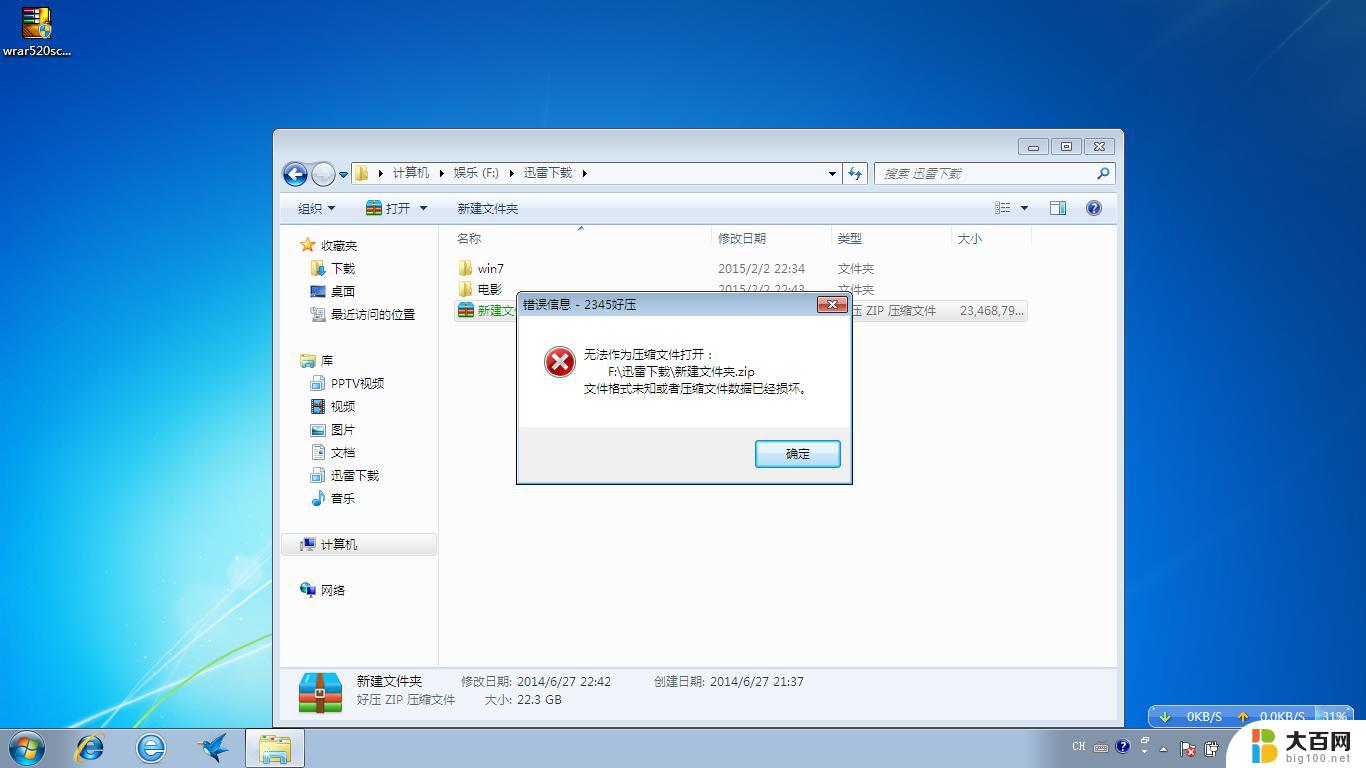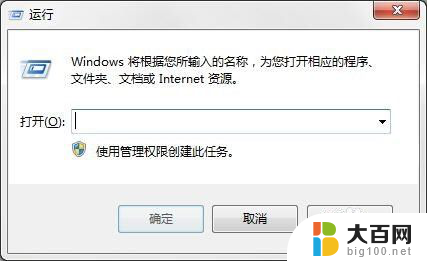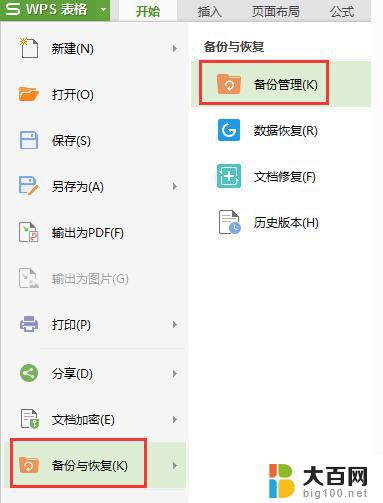安卓系统无法打开apk文件 安卓手机无法打开apk文件怎么办
更新时间:2023-10-15 14:04:50作者:jiang
在如今普及的安卓手机上,我们经常会遇到一个问题,即无法打开APK文件的困扰,APK文件是安卓系统下的应用程序安装包,但有时候我们可能会遇到无法正常打开的情况。这可能是由于一些系统设置问题或文件损坏导致的。当我们面对这个问题时,我们应该如何解决呢?在本文中将为大家介绍一些方法和技巧,帮助解决安卓系统无法打开APK文件的困扰。
具体步骤:
1.打开手机设置,点击“更多设置”。
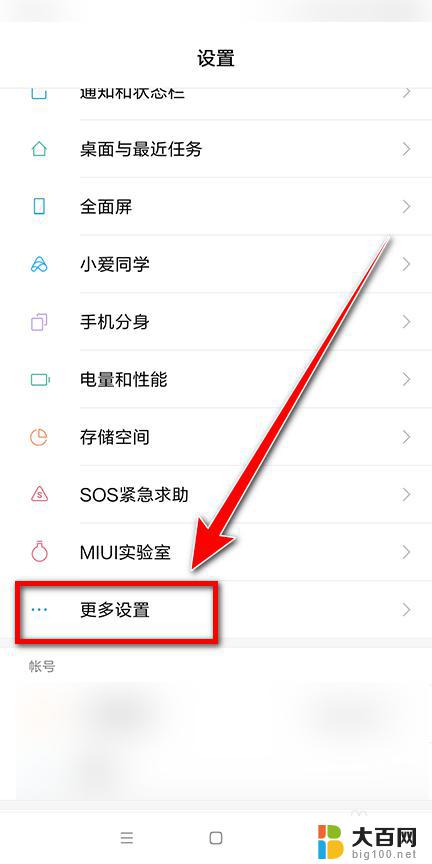
2.在“更多设置”中,点击系统安全。
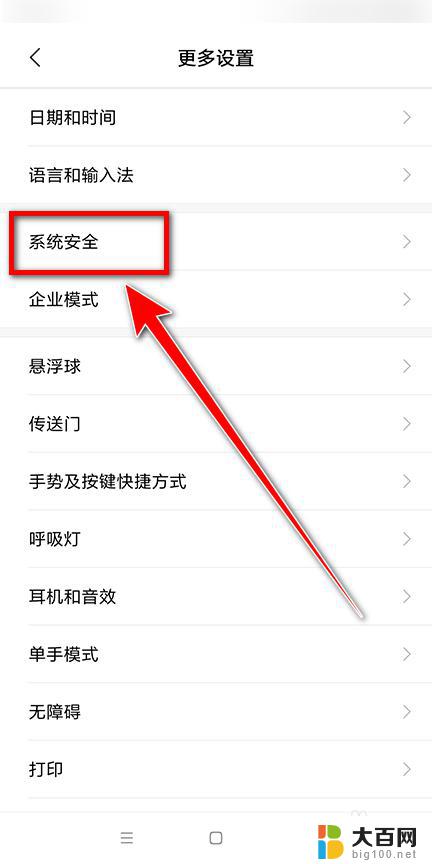
3.在“系统安全”中,点击“安装未知应用”。
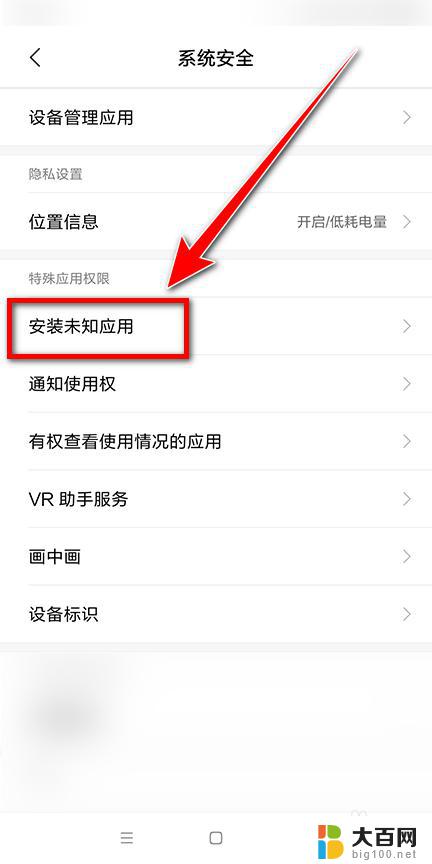
4.在“安装未知应用”的界面中,点击“文件管理”。

5.打开“允许来自此来源的应用”右边的开关,再返回桌面。
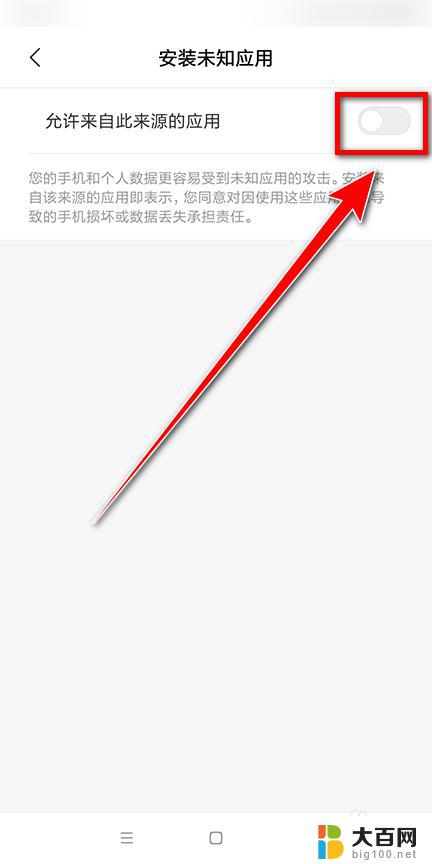
6.在系统工具文件夹中,打开文件管理。
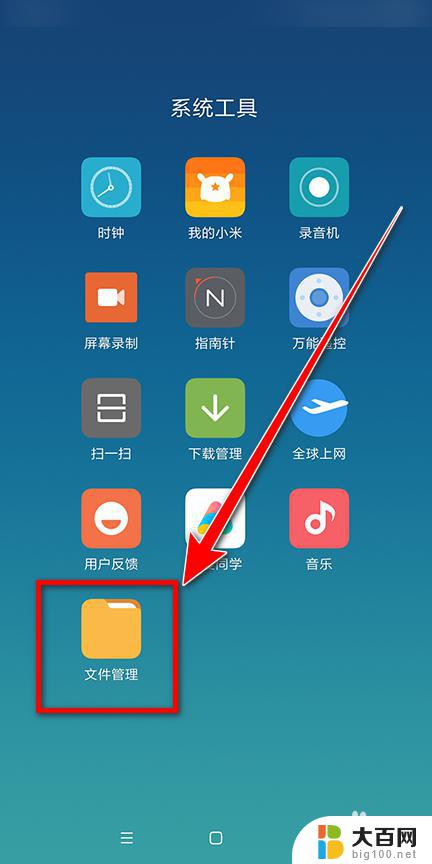
7.在“文件管理”中,点击“分类”。
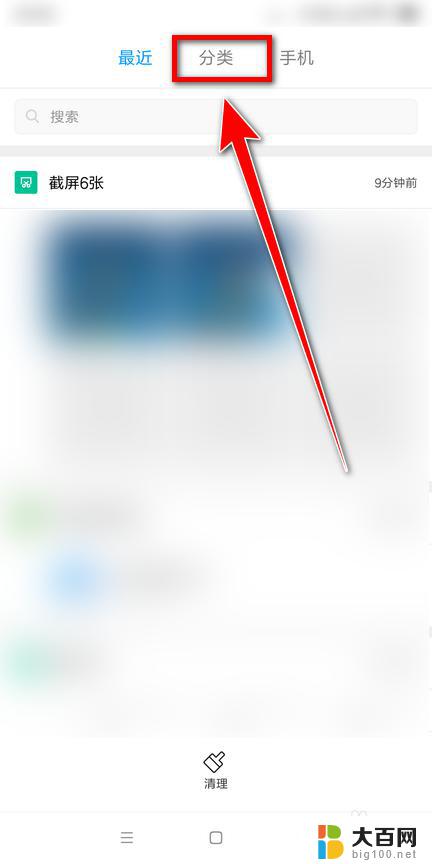
8.在分类栏目下,点击“安装包”。
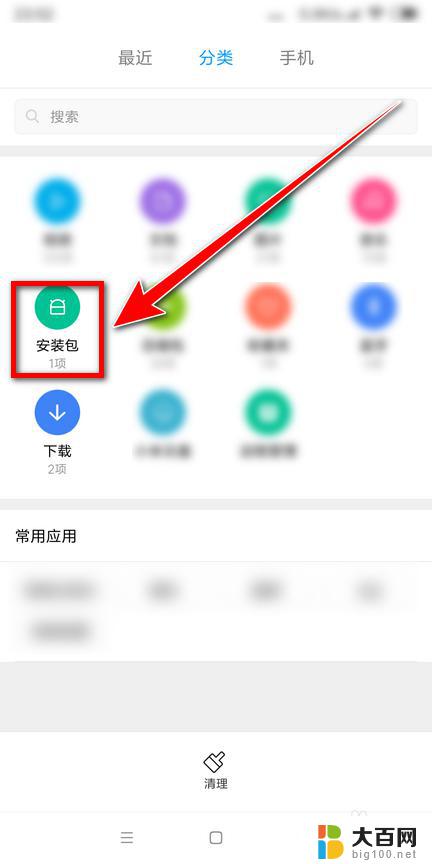
9.在安装包里,点击apk文件。
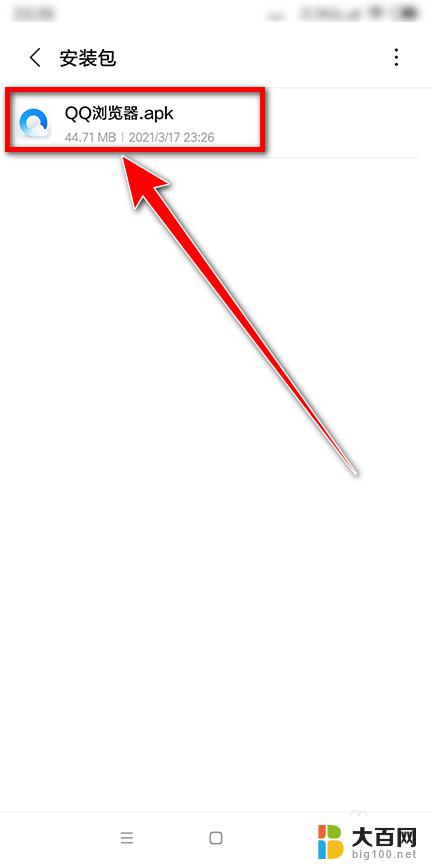
10.点击“安装”按钮,便可正常进行apk文件的安装了。
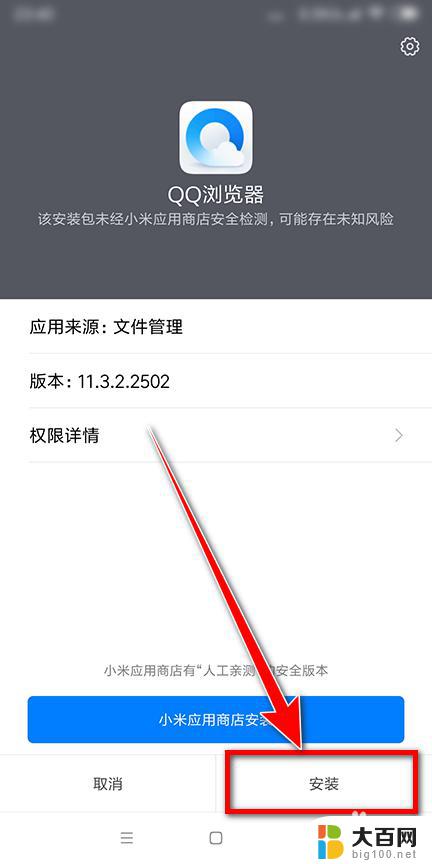
以上就是关于安卓系统无法打开apk文件的全部内容,如果您还有疑问,可以参考以上步骤进行操作,希望对您有所帮助。